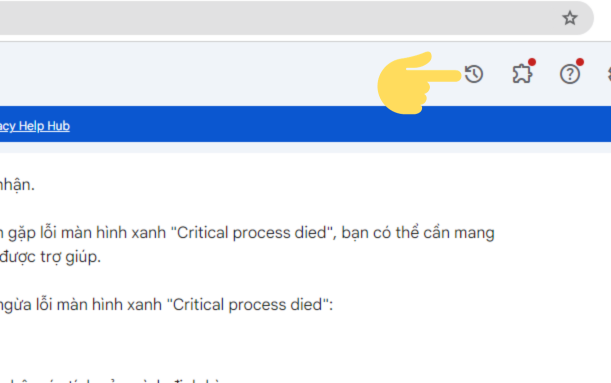422 Nguyễn Thái Sơn, P5,
Gò Vấp, Tp.HCM
CÁCH DÙNG GOOGLE BARD
Google Bard là gì?
Google Bard là một chatbot thông minh được phát triển bởi Google, đây là công cụ AI giúp tìm kiếm thông tin nhanh và hỗ trợ trong các tác vụ sáng tạo nội dung, nâng cao năng suất. Nó được đào tạo trên một tập dữ liệu khổng lồ gồm văn bản và mã, và có khả năng tạo văn bản, dịch ngôn ngữ, viết các loại nội dung sáng tạo khác nhau và trả lời câu hỏi của bạn một cách đầy đủ thông tin.

2. Công dụng của Google Bard
- Tìm kiếm thông tin: Bard có thể tìm kiếm thông tin trên web và đưa ra kết quả cho các câu hỏi của bạn một cách đầy đủ và toàn diện.
- Dịch ngôn ngữ: Bard có thể dịch hơn 100 ngôn ngữ phù hợp với văn phong, bối cảnh
- Viết các loại nội dung sáng tạo khác nhau: Bard có thể viết các loại nội dung sáng tạo khác nhau như mã lập trình, kịch bản, email, v.v.
- Dự đoán và phân tích dữ liệu: Bard AI cung cấp các giải pháp và phân tích dữ liệu dự đoán kết quả để cá nhân hóa trong nhiều công việc, ngành nghề
3. Google Bard có dùng được ở Việt Nam không?
Theo bản cập nhật mới nhất, Google Bard đã hỗ trợ thêm 40 ngôn ngữ mới trong đó có tiếng Việt và học cách trả lời câu hỏi bằng âm thanh hoặc hình ảnh. Vì vậy, hiện tại người dùng tại Việt Nam có thể trực tiếp trải nghiệm tính năng của Google Bard hoàn toàn miễn phí mà không cần sử dụng VPN và có thể sử dụng tiếng Việt cho cuộc hội thoại với Chatbot.
Cách tạo tài khoản Google Bard
Truy cập vào địa chỉ của Google Bard và chọn vào mục Đăng nhập ở bên góc trên bên phải màn hình. Hãy đăng nhập bằng tài khoản google của bạn, và nhấn Tiếp tục để truy cập vào Google Bard
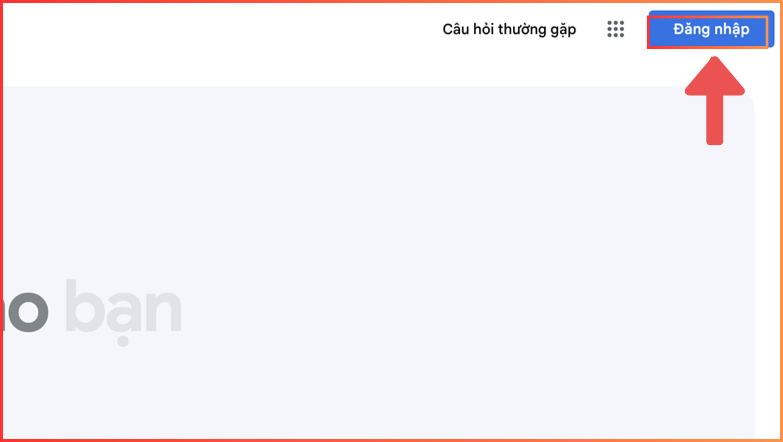
Sau khi hoàn tất đăng nhập, bạn có thể sử dụng các tính năng hoàn toàn miễn phí của Google Bard.
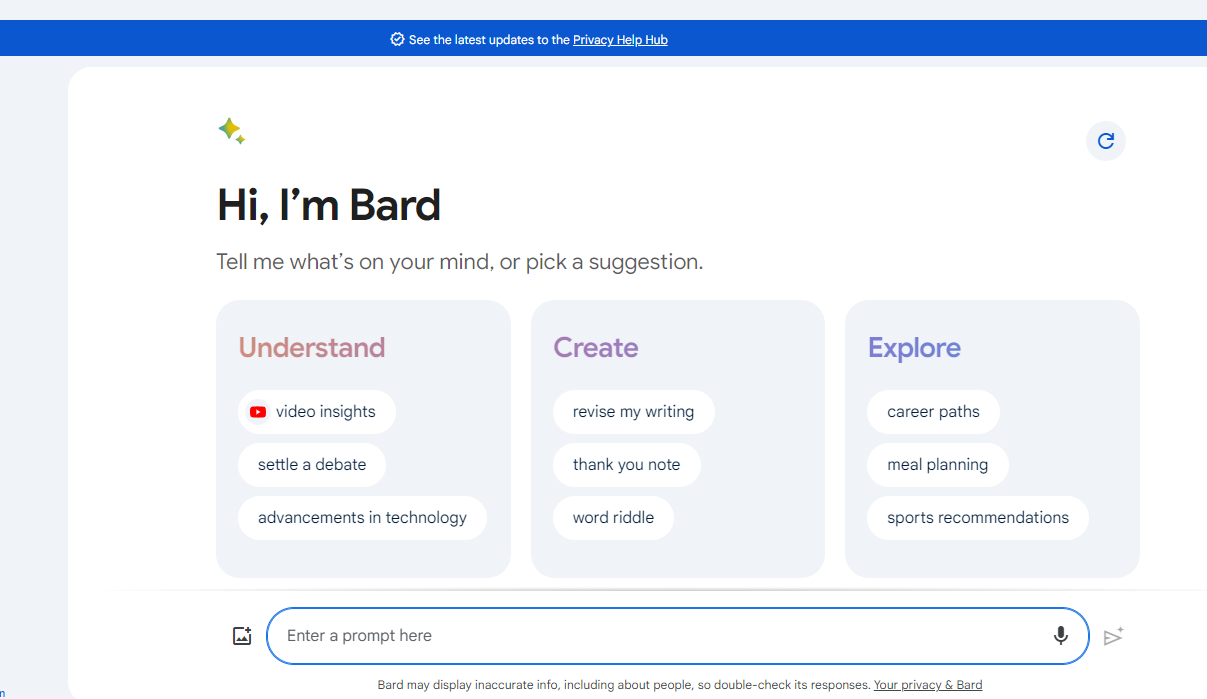
Cách dùng Google Bard tiếng Việt
1. Tạo đoạn chat mới
Khi muốn tạo một cuộc hội thoại khác với cuộc hội thoại hiện tại, bạn chọn vào dấu cộng ở phía trên bên phải màn hình. Cuộc hội thoại mới sẽ hiện ra, ở đây bạn có thể nhập một câu lệnh tìm kiếm mới để bắt đầu cuộc hội thoại.
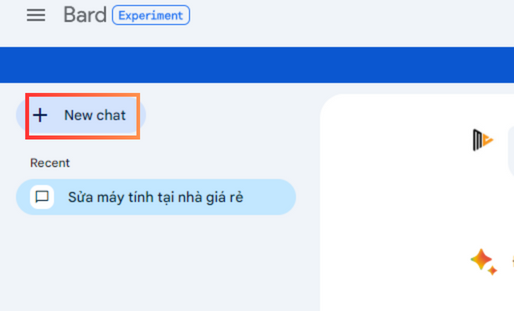
2. Đặt câu hỏi cho Chatbot
Bước 1: Ở giao diện hội thoại với Google Bard, bạn tiến hành nhập câu lệnh vào ô rồi nhấn nút Gửi để yêu cầu Google Bard truy xuất kế quả. Bạn cũng có thể nhập file dữ liệu hình ảnh vào Google Bard để cung cấp thêm thông tin hoặc xử lý các yêu cầu bằng cách nhấn vào biểu tượng dấu cộng và chọn Upload File.
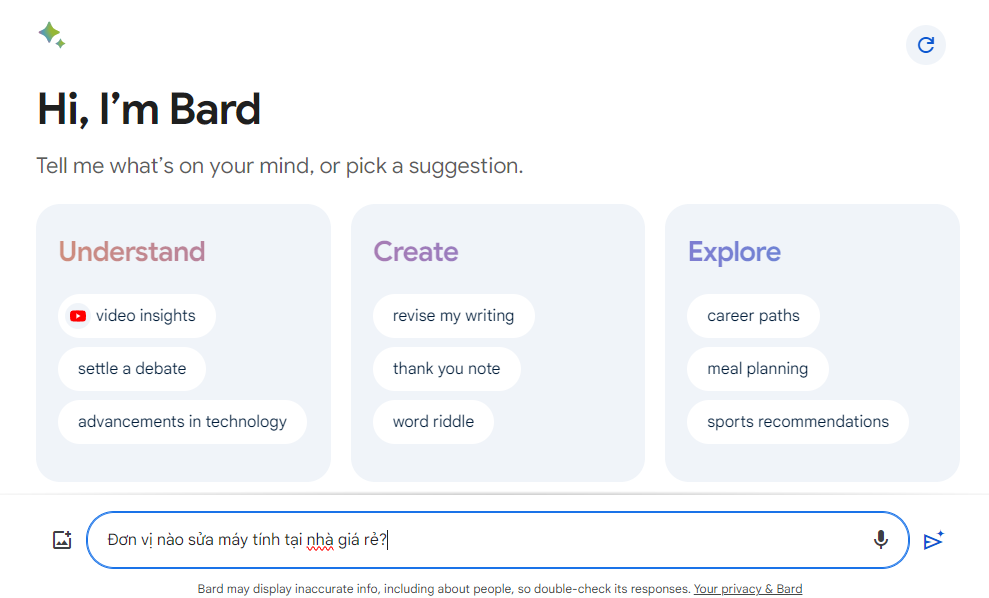
Bước 2: Sau khi Google Bard gửi kết quả truy xuất về, bạn có thể lựa chọn bản thảo khác bằng cách chọn vào mục View other drafts và bấm vào mục Draft 2 hoặc Draft 3 để có những cách viết nội dung khác nhau.
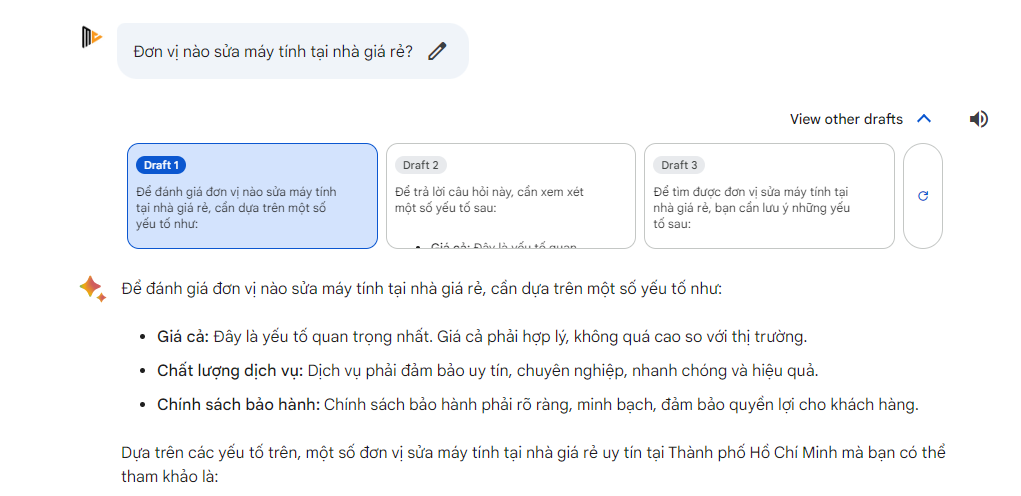
3. Xuất nội dung Google Bard sang công cụ khác
Google Bard có thể xuất nội dung trả lời truy vấn của bạn sang nhiều công cụ khác như Email, Google Sheet, Google Docs và nhiều công cụ hơn thế nữa.
Trường hợp 1: Nếu bạn cần copy nội dung sang các công cụ lưu trữ khác, hãy kéo xuống cuối đoạn văn và chọn vào biểu tượng nút 3 chấm phía ở góc bên phải dưới cùng và nhấn vào mục Copy. Sau đó bạn có thể tuỳ ý paste (hoặc Ctrl V) nội dung vào bất cứ công cụ khác.
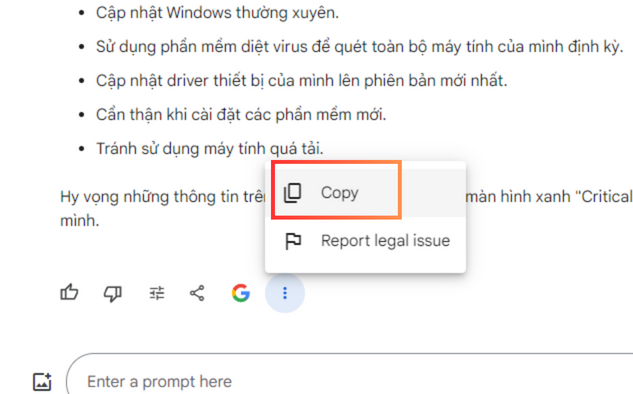
Trường hợp 2:Hoặc bạn cũng có thể xuất nội dung truy vấn sang dạng Docs hoặc sang Gmail bằng cách kéo xuống dưới phần kết quả nội dung và nhấn vào mục biểu tượng chia sẻ. Sau đó, chọn vào một trong hai lựa chọn là Export to Docs hoặc Draft to Gmail và chọn vào mục Open ở dưới thông báo hiển thị để truy cập vào địa chỉ nội dung được xuất sang. Hoặc bạn có thể chọn Share để chia sẻ cuộc hội thoại trên Bard
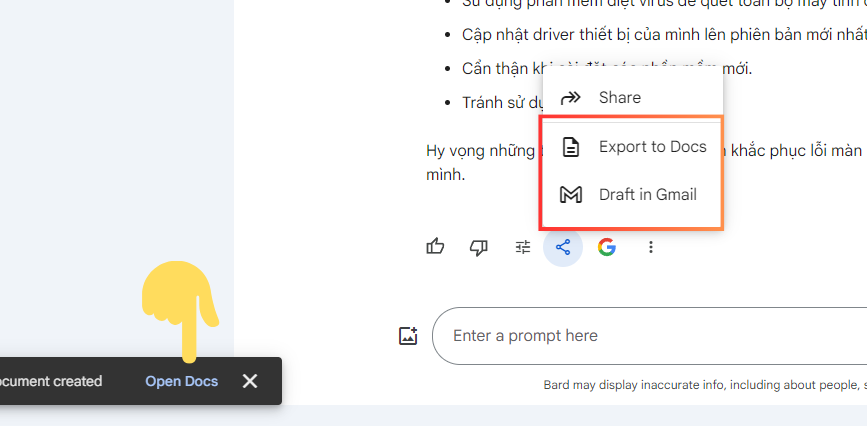
Trường hợp 3: Khi bạn muốn xuất nội dung truy vấn dạng bảng sang Google Sheet, bạn kéo xuống phía dưới bảng kết quả Bard trả về và nhấn vào mục Export to Sheets. Bard sẽ tạo một Sheet mới và xuất nội dung truy vấn của bạn vào, để có thể tìm tới thư mục đó, bạn nhấn vào mục Open Sheets.
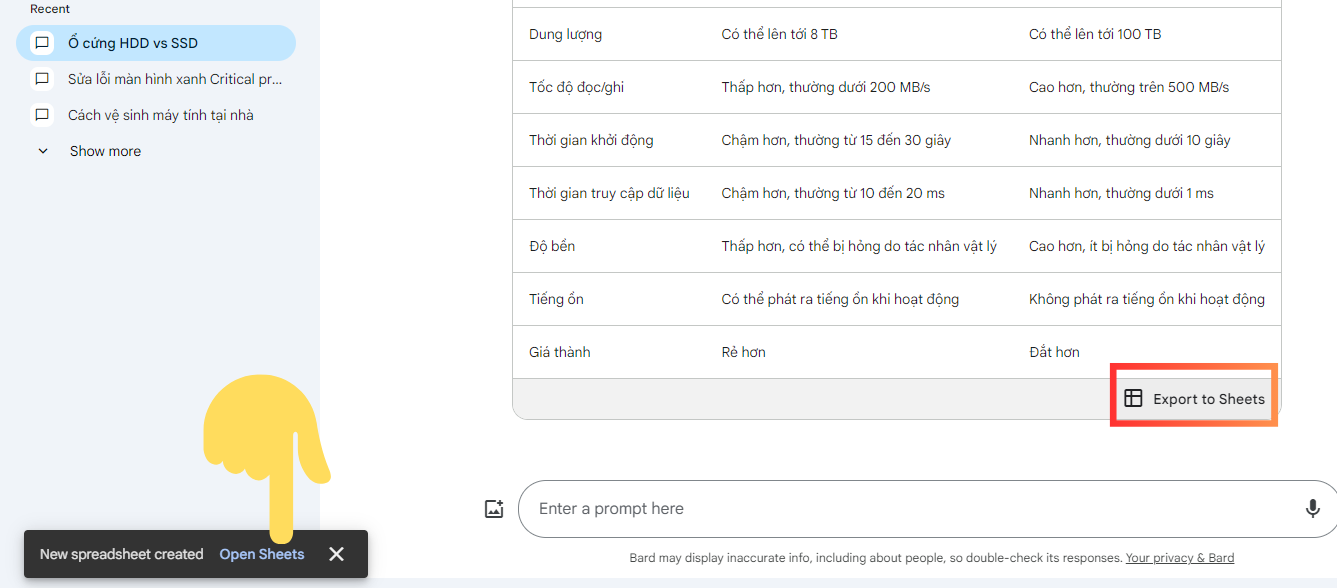
4. Xem lại lịch sử cuộc hội thoại
Chọn vào biểu tượng nút lịch sử ở bên phải phía trên màn hình, tại đây lưu trữ tất cả lịch sự hội thoại của bạn với google Bard.